Jabber на своем домене бесплатно
Jabber на своем домене бесплатно
Jabber он же XMPP (Extensible Messaging and Presence Protocol — расширяемый протокол обмена сообщениями и информацией о присутствии) — основанный на XML, открытый, свободный для использования протокол для мгновенного обмена сообщениями и информацией о присутствии
в режиме, близком к режиму реального времени. Изначально
спроектированный легко расширяемым, протокол, помимо передачи текстовых
сообщений, поддерживает передачу голоса, видео и файлов по сети.
В отличие от коммерческих систем мгновенного обмена сообщениями, таких, как AIM, ICQ, WLM и Yahoo.
XMPP является децентрализованной, расширяемой и открытой системой.
Любой желающий может открыть свой сервер мгновенного обмена сообщениями,
регистрировать на нём пользователей и взаимодействовать с другими
серверами XMPP. На основе протокола XMPP уже открыто множество частных и
корпоративных серверов XMPP. Среди них есть достаточно крупные проекты,
такие как Facebook, Google Talk, Яндекс, ВКонтакте и LiveJournal . (Материал из Википедии — свободной энциклопедии)
Зачем нужен jabber (XMPP) на своем домене
Те кто давно используют джаббер для постоянного общения со временем поняли, что зависимы от владельца домена, который им предоставил адрес (логин, JID). И справедливо спрашивают, а что произойдет с их адресом вида
username@somejabberserver.com, если хозяин somejabberserver.com друг
перестанет поддерживать свой сервис? А некоторым просто не нравится само
название somejabberserver.com.
Сеть на протоколе XMPP имеет федеративную систему (в отличии от ICQ, которая имеет монолитную структуру и центральные сервера), то есть,
теоретически, каждый узел Интеренета может быть провайдером сервисов
XMPP, а его пользователи обмениваться со всеми другими узлами сети, если
это разрешил системный администратор. В этим прослеживается полная
аналогия с электронной почтой. Таким образом, никто не запрещает любому смертному создать свой сервис на протокле XMPP.
Что нужно, чтобы установить Jabber на своем домене
- Доменное имя — именно то, что идёт после собаки @somecooljabberserver.com
- DNS запись об этом доменном имени — это специальная запись, которая
позволяет узнать компьютеру пользователся к какому серверу надо
обратится, чтобы обработать запрос относящийся к somecooljabberserver.com - XMPP сервер — програмное обеспечение которое будет осуществлять работу сети: логинить юзеров, пересылать сообщения и т.д.
Преимущества установки Jabber на своем домене
- Независимость от провайдера. Надоест он нам или обанкротится — мы уйдём к другому. Подлинная свобода общения.
- Не нужно придумать уродливое имя типа real_myyyyc000lnam_e@somecooljabber.com, так как все вариации my_cool_name уже заняты
- Можно раздать аккаунты на своём сервере своим жёнам/мужьям, мамам/папам, дедушкам/бабушкам и общатся внутри одного сервера.
Три шага чтобы установить Jabber на своем домене
Начну с последнего… а именно с XMPP сервера.
Линуксоиды с гордостью скажут, что нет ничего проще чем поднять jabber на собственном домене посредством ejabberd. Но для этого надо иметь собственный сервер! И хоть немного в этом разбираться. У некоторых людей уже есть VPS, или даже сервера с внешним IP!
Но не каждому из них хочется самому грызть маны по серверам жаббера и транспортам.
К тому же это не бесплатные варианты, за подобный хоcтинг (VPS/VDS или физический сервер) надо платить. Наша же задача установить Jabber на своем домене бесплатно.
И в этом нам помогут Яша с Гошей. Причем в прямом смысле. Эти лидеры поисковых систем уже давно предоставляют бесплатные почтовые ящики для вашего домена, а с недавних пор и бесплатный Jabber сервис для доменов.
Настройка Jabber от Google
Начинаем с регистрации в службах Google. Тут и начинается самое интересное. Сначала идем на главную страницу служб Google www.google.com/a/. Далее приступаем непосредственно к регистрации. Выбираем «Базовый пакет». Далее вибираем пункт «Администратор: Я являюсь владельцем этого домена или контролирую его», ниже вводим имя своего домена, жмем «Начало работы». В следующем пункте заполняем несложную анкету и идем далее. На следующей страницы создаем свой первый аккаунт, который по совместительству является администраторским. После этого пункта можно себя поздравить, потому что предыдущий пункт был последним, и Вы попадаете прямиком в панель управления. Поздравляю!
Так как нас интересует пока только Jabber, то смотрим пункт чат и жмем на ссылку «Подключить чат». В следующем пункте нам придется подтвердить свои права на указанный домен. Для этого выбираем пункт «Измените запись CNAME». Тут же появляется инструкция к действию.
Внимательно читаем, и переходим к панели управления DNS сервером. Вводим новую CNAME запись.
Через некоторое время записи обновятся и можно будет продолжить активацию jabber сервера.
Настройка Jabber от Yandex
Сразу оговорюсь, чтобы использовать jabber на домене от Яндекса необходимо, чтобы и почта находилась на Яндексе. То есть использовать на домене почту от Google а Jabber от Yandex не получится. Но если вы уже настроили у себя на домене почту от Yandex, то Jabber у вас начинает работать автоматически (в пределах сервисов от Yandex). А именно:
- с другими пользователями Почты на вашем домене;
- c пользователями Почты на другом домене, подключенном к Яндексу;
- с пользователями Яндекс.Почты (адреса вида @yandex.ru, @ya.ru и т.п.).
А если я не хочу Google и Yandex
Я нашел недавно хорошую бесплатную альтернативу как установить Jabber на своем домене.
Нескольких Российских хостинговых компаниях, на данный
момент предоставляют Jabber при аренде у них виртуального хостинга. Отдельно Jabber оказалось возможным заказать
только на hc.ru, при этом пока это бесплатно. Подробно о
регистрации под катом.
1) — Для начала, регистрируемся на hc.ru
2) — Далее идем по адресу hc.ru/ru/services/jabber и жмём «Заказать».
3) — Видим такую картину:
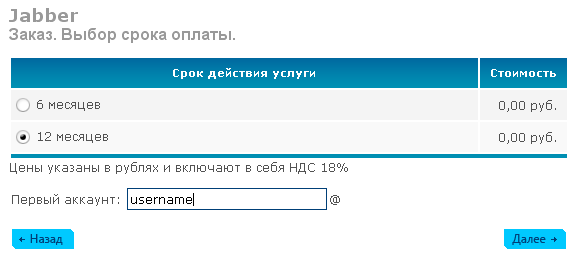
Выбираем срок действия услуги, вписываем имя первого аккаунта, жмём «Далее».
4) — Выходит следующее:
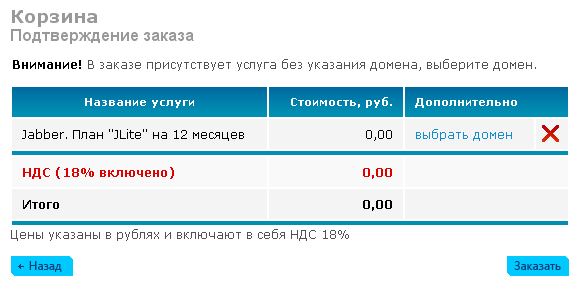
Нажимаем «выбрать домен», видим следующее:
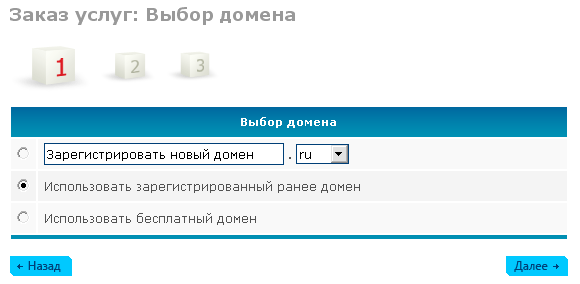
5) — Ставим галочку напротив «Использовать зарегистрированный ранее домен», жмём «Далее»
6) — Вписываем имя вашего домена:
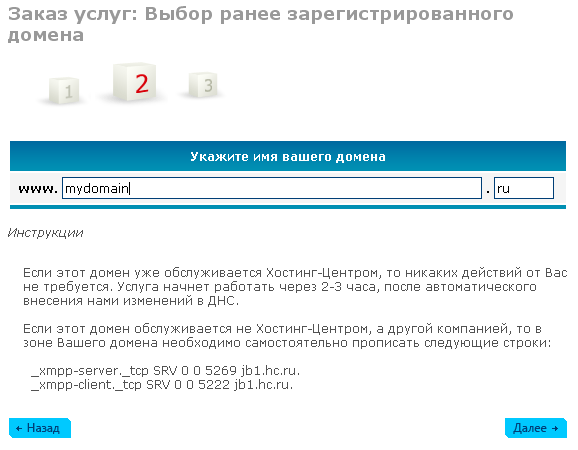
7) — Обращаю внимание на 2 строчки:
_xmpp-server._tcp SRV 0 0 5269 jb1.hc.ru.
_xmpp-client._tcp SRV 0 0 5222 jb1.hc.ru.
Это вы должны добавить в SRV в админке вашего домена (конкретно я регистрировался на reg3.ru, там же провожу все операции с доменом).
Примерно так вы должны добавлять SRV записи, то есть, service —
_xmpp-client._tcp, priority — 0, weight — оставляем пустым, по умолчанию
будет 0, port — 5222, target — jb1.hc.ru. (да, именно с точкой на
конце).
8) — Жмём «Далее» и видим наш заказ:
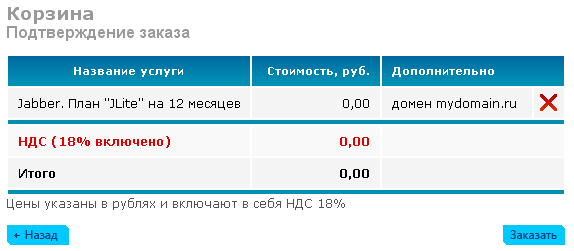
Смело жмём «Заказать»
Ну, собственно, вот и все 🙂 Теперь на электронный ящик вам придут сообщения:
— об оформлении заказа;
— о том, джаббер-сервер username активирован
И самое главное: БЕСПЛАТНО!
Настройка DNS сервера
Для того, чтобы пользователи на вашем домене могли обмениваться
мгновенными сообщениями с пользователями любых других jabber-сетей
(google talk, livejournal, qip и др.), вам необходимо настроить
SRV-записи. Это относится к любым серверам. Вне зависимости от того что Вы выбрали Yandex, Google или hc.ru
Для настройки SRV-записи у вас должен быть доступ к редактированию DNS
записей вашего домена у вашего регистратора или хостинг-провайдера.
Обычно такой доступ предоставляется через веб-интерфейс.
Заведите две записи со следующими значениями:
1. Тип записи: SRV
Имя: _xmpp-client._tcp
Приоритет: 20
Значение: domain-xmpp.ya.ru.
2. Тип записи: SRV
Имя: _xmpp-server._tcp
Приоритет: 20
Значение: domain-xmpp.ya.ru.
Настройки Google
При вводе следующей информации не забудьте заменить «gmail.com» на свой домен. Заменять google.ru не следует.
_xmpp-server._tcp.gmail.com. IN SRV 5 0 5269 xmpp-server.l.google.com.
_xmpp-server._tcp.gmail.com. IN SRV 20 0 5269 xmpp-server1.l.google.com.
_xmpp-server._tcp.gmail.com. IN SRV 20 0 5269 xmpp-server2.l.google.com.
_xmpp-server._tcp.gmail.com. IN SRV 20 0 5269 xmpp-server3.l.google.com.
_xmpp-server._tcp.gmail.com. IN SRV 20 0 5269 xmpp-server4.l.google.com.
_jabber._tcp.gmail.com. IN SRV 5 0 5269 xmpp-server.l.google.com.
_jabber._tcp.gmail.com. IN SRV 20 0 5269 xmpp-server1.l.google.com.
_jabber._tcp.gmail.com. IN SRV 20 0 5269 xmpp-server2.l.google.com.
_jabber._tcp.gmail.com. IN SRV 20 0 5269 xmpp-server3.l.google.com.
_jabber._tcp.gmail.com. IN SRV 20 0 5269 xmpp-server4.l.google.com.
Настройки hc.ru
Необходимо прописать в настройках ДНС-зоны следующие настройки:
_xmpp-server._tcp SRV 1 0 5269 jb1.hc.ru.
_xmpp-client._tcp SRV 1 0 5222 jb1.hc.ru.
Доменное имя для Jabber
Если у Вас уже есть свой домен, то этот шаг можно пропустить.
Psi: Пошаговая инструкция.

1 шаг: Скачиваем программу в Консоле.
$ sudo apt-get -y install psi
———————————
(sudo — получить права суперюзера для установки
apt-get — программа управления пакетами
-y — “Да”
install — установить
psi — имя пакета)
———————————-
Если во время установки пакета psi, автоматически установились пакеты, которые более не требуются, например, пакеты winbind binfmt-support – то, их можно удалить, дабы не занимали место на жёстком диске:
[email protected]:
$ sudo apt-get autoremove winbind binfmt-support .
(Если у Вас другая операционная система, то, скачайте Psi с официального сайта)
Всё, мы установили наш мессенджер. В меню К-пуск -> Интернет должен появиться ярлык для запуска. После запуска оной программы в системном трее появиться серая звёздочка.
2 шаг. Русификация Psi.
Давайте посмотрим, какой мессенджер у нас установился – с поддержкой русского языка или нет?
Вот, у нас на Рабочем столе появился Psi. Поверхностное окно «Account setup» закроем Cancel (Рис.1 – розовый аэрограф) , также закроем информационное окно «Useful Tips»(Рис.2).
В ростере (Рис.3) нажмём General -> Change profile, в появившимся окне «Psi: Open Profie» (Рис.4) щёлкним в строке «Language» по слову English, после этого должна появится строчка Русский,
которую мы установим и нажмём Open/ Открыть.
Если у нас русифицировался мессенджер, это хорошо, и, мы пропускаем дальнейшую цитату.
————————————
Если в строчке «Language» нет Русского языка, нажимаем в «Psi: Open Profie» -> Quit (Рис.4 – чёрный пунктир.), скачиваем файл psi_ru.qm и повторяем те же шаги. Если в «Psi: Open Profie» так и не появилось Русского языка, тогда мы копируем файл psi_ru.qm в Linux-директорию $HOME/.psi/ (Рис.5)(Windows-директория).
——————————————–
3 шаг. Регистрация на Jabber-сервере
Чтобы начать регистрацию на Jabber-сервере нажмём в «Настройках аккуанта» -> Зарегистрировать новый аккуант (Рис.1 – синий пунктир) (Если у Вас имеется учётная запись Яндекс или GTalk/Gmail), появиться окно «Регистрация аккуанта» (Рис.6) и в поле Сервер впишем имя сервера на котором будем регистрироваться, – я выбрал для себя Jabber-сервер thelook.ru (Вы можете сами выбрать сервер). Ещё для подстраховки я поставил флажок в окошко «Вручную указать адрес сервера и порт» в поле Сервер продублировал имя Jabber-сервера: thelook.ru, а также ввёл в поле Порт: 5222.
Поставьте флажок в «Использовать стандартный порт SSL». Если Вы не используете, также как и я, Прокси-сервер, то установите
в этом поле слово Нет и нажмите Далее. В «Аутентификации сервера» -> Продолжить (Рис.7). Появиться окно «Регистрация аккуанта» (Рис.8) в котором надо заполнить по крайней мере две из четырёх предложенных граф: первую – «ID (логин) в Jabber-сети» и четвёртую – «Пароль» (Вторую – «Имя» и третью – «Электронный адрес» можете не заполнять.).
———————————–
Мой совет: Так-как в Jabber-сети пароль для регистрации вводиться единожды, то лучше всего для начала вписать будущей пароль Jabber-сети в свою Записную книжку, а уж потом вводить его в соответствующую графу. Я это говорю основываюсь на своём опыте. Вначале я наугад ввёл пароль при регистрации в Jabber-сети, а когда перешёл с одного Jabber-мессенджер на другой, то оказалось что я не могу
войти в свою учётную запись, так-как не знаю своего пароля.
————————–
1.Если после регистрации Вашего уникального идентификатора – Jabber ID (сокращённо JID) появиться «Ошибка» (Рис.9) с текстом: «При регистрации произошла ошибка. Причина: Conflict. Access cannot be granted because an existing resource or session exists with the same name or address.» то, это значить, что этим JID’ом пользуется другой гражданин в Jabber-сети. И, Вы просто должны изменить свой JID после нажатия ОК (Рис.9). Если Вы удачно выберете оригинальный JID, то, тогда появиться окошко «Регистрация завершена»: «Вы успешно зарегистрировали аккаунт с Jabber ID ‘[email protected]’ » (Рис.10). После чего на Рабочим столе появиться ростер с нашем JID’ом (Рис.11).
4 шаг. Редактирование учётной записи.
В ростере (Рис.12) нажмём Общее -> Аккуанты, откроется окно «Psi: Аккаунты Jabber» (Рис.13), в нём нажимаем Изменить, откроется окно «Настройки аккаунта» со вкладкой «Аккаунт» (Рис.14) . Тут мы поставим три флажка на против строк:
1.Автоматически входить в сеть при запуске.
2.Автоматически восстанавливать соединение.
3.Вести историю сообщений.
Переходим во вкладку «Соединение» (Рис.15) в которой уже будет по-умолчанию поставлен флажок в пятой строчке «Использовать стандартный порт SSL» (Если у Вас данный флажок не установлен – поставьте обязательно).
Вы можете поставить флажок в “Сжимать трафик (если возможно)”, но тогда будет вскакивать: ” Ошибка обмена данными с сервером. Подробности: Ошибка обработки XML.”.
Также можете на своё усмотрение установить флажки в пунктах “Отправлять «keep-alive» пакеты (для поддержания соединения)” и “Вручную указать адрес сервера и порт”.
Сервер: thelook.ru. Порт: 5222 .
И не менял в «Аутентификации открытым текстом» строчку: Если соединение шифруется. Жмём сохранить!
В ростере (Рис.16) нажимаем кнопку Отключен и меняем статус на В сете, Вы увидите то, как звёздочка начнёт разгораться и в конечном счёте станет золотистого цвета, это будет значить то, что Вы вошли в Сеть Jabber! (Если снова возникло окно «Аутентификация сервера» как на Рис.7, нажмите Продолжить.)
И вот мы наконец достигли решающего рубежа, которое знаменует собой Анкета (Рис.17), которою мы должны заполнить и опубликовать в Сети (В Анкете, по крайней мере, мы должны вписать своё имя и ник). Жмём Опубликовать, появляется окошко «Публикация завершена»: «Данные о вашем аккаунте опубликованы» (Рис.18) жмём ОК -> Закрыть.
Добавление учетной записи в QIP
Для того, чтобы работать с системой , нужно добавить в программу обмена мгновенными сообщениями ваш Jabber ID, полученный при регистрации.
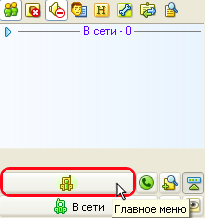
Откройте QIP и нажмите на кнопку “Главное меню”, которая находится под списком контактов.

В открывшемся меню выберите пункт “Настройки”.
В открывшемся окне выберите слева пункт “Учётные записи” и нажмите кнопку “Добавить учётную запись”.
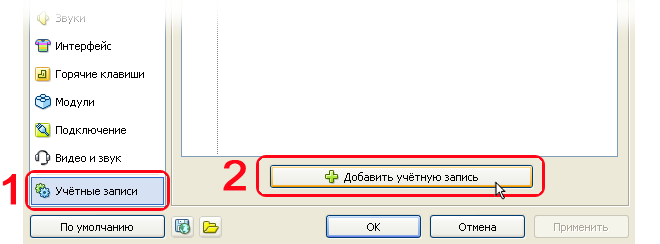
В появившемся меню из списка служб сообщений выберите XMPP (Jabber).
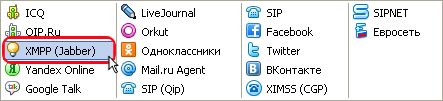
Если вы подключаете в качестве джаббера свою Google-почту, выберите Google Talk.
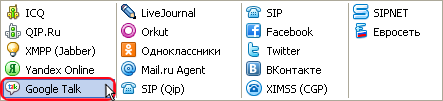
Далее в окне настроек в левой части выберите вкладку “Учётная запись” и введите в качетве учётной записи Jabber ID и пароль, полученные при регистрации. Если вы подключаете почту Googl, введите в качестве учётной записи свой email и пароль к нему. Если вы настраиваете аккаунт на другом джаббер-сервере, например jabber.ru, введите свой JID и пароль оттуда. Нажмите “Применить” и “ОК”.
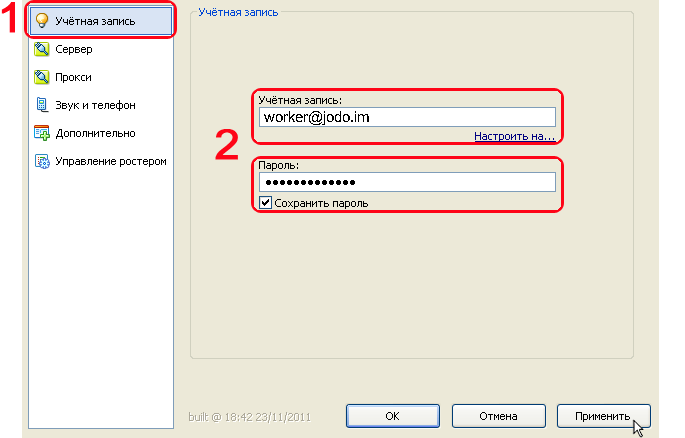

Для того, чтобы использовать систему , ваш руководитель должен быть добавлен в список контактов. Для этого нажмите на значок “Найтидобавить новые контакты” в верхней части окна. В открывшемся окне выберите пункт “Добавить новый контакт”.
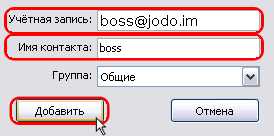
В появившемся окне введите Jabber ID руководителя в поле “Учётная запись” и укажите имя контакта, которое хотите видеть в списке контактов. Нажмите “Добавить”.
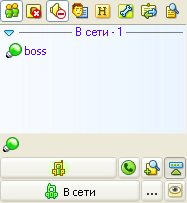
Теперь руководитель добавлен в ваш список контактов и вы можете ставить ему задачи в системе . Добавьте точно так же всех, с кем вы хотите работать. Если в качестве джаббера вы используете почту Google, вместо зеленой лампочки у вас отобразится иконка 
Безопасное общение при помощи Jabber + OTR.
Jabber (или XMPP) — свободный и открытый протокол для общения посредством мгновенной отправки и получения текстовых сообщений в сети. Подробно о протоколе можно почитать здесь.
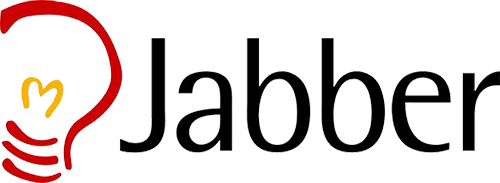
Инструкция по сборке уникальна тем, что:
- Версия будет полностью портативна куда бы вы ее не переместили. Запуск с любого носителя.
- GPG-модуль схватывает новые ключи «на лету» и не требует предварительного запуска.
- Без записей в реестре и не требуется там что-либо прописывать, править или ковыряться в «переменных средах».
- Нормальное оформление со всеми ссылками на официальных разработчиков.
- Обмен ключами GPG происходит по нажатию одной кнопки в чате.
Psi+ (клиент для Jabber`a)
Запускаем TorBrowser. Через его сеть мы будем подключаться к Jabber-серверу. На серверах к которым вы подключаетесь будет светиться ip ноды-Tor (выходного узла), а не ваш, плюсом к тому Tor шифрует входящий и исходящий трафик, пусть ваша переписка и останется на сервере, но ваш провайдер её уже не увидит.
1. Скачать и установить Psi+
2. Создаём портативную версию дабы не оставлять следов на диске: запустить файл в папке с установленной программой и далее использовать для запуска получившийся файл psi-plus-portable.exe
3. Войдя в прогамму Psi+ — «Зарегистрировать новый аккаунт» (или вписываем данные уже созданного jabber-аккаунта)
Выбираем желаемый сервер из списка, чем экзотичнее, тем лучше, например, с окончанием .jp (Япония), .im (остров Мэн) и т.д. Главное не .ru
Примечание: Psi+ некорректно делает DNS-запросы, минуя настройки прокси. Это создает угрозу вашей анонимности, поэтому при указании сервера нужно вручную указывать его ip-адрес в соответствующее поле, его можно узнать с помощью специальных веб-сервисов (к примеру xmpp.jp — 49.212.155.196, jabbim.com — 88.86.102.50, порт у всех тот же 5222).
… «Шифровать соединение» — «Всегда»
4. «Прокси-сервер:» — «Изменить…» — «Создать» вводим любое название,
… Тип: SOCKS Version 5 — Сервер: 127.0.0.1 Порт: 9150 — Сохраняем.
… «Далее». Вводим ник, пароль и, на некоторых серверах, капчу.
5. Откроется вкладка «Настройки аккаунта»: галочки на «Автоматически входить в сеть после спящего режима» «Автоматически восстанавливать соединение». Снимите галочку «Вести историю сообщений» (это важно т.к. история не шифруется и хранится на диске в открытом виде)
6. На вкладке «Соединение»: галочки на «Сжимать траффик (если возможно)» «Отправлять keep-alive пакеты…»
«Аутентификация открытым текстом» — «Никогда». Сохраняем настройки.
Выбираем статус «Доступен», вводим пароль аккаунта, начинаем переписку..
..или добавляем шифрование сообщений (от провайдера и jabber-сервера), на выбор, а лучше две вместе, дабы иметь возможность шифрованно переписываться с тем у кого только OTR или только GPG.
OTR (Off-the-Record)…
7. Cкачаем OTR Plugin и распакуем в папку с установленной программой подтвердив замену. Идём в «Настройки» — «Плагины» — активируем Off-the-Record – генерируем новый ключ.
8. После добавления контакта собеседника(«Добавить контакт») открываем окно переписки и нажимаем значок стрелки мыши вверху справа — «Обмен OTR сообщениями» — «Начать частную беседу».
Осталось авторизовать друг друга, т.е. удостовериться, что общаетесь со своим собеседником, а не с совершенно другим человеком. Для этого надо нажать значок стрелки мыши вверху справа справа — «Обмен OTR сообщениями» — «Аутентифицировать контакт». После этого на выбор будут доступны 3 способа авторизации:
§ Первый, вопрос и ответ: Вы задаете вопрос, который знает только ваш собеседник, и ответ на него, а Ваш собеседник должен правильно на него ответить.
§ Второй, общий секретный ключ, подобен первому способу, однако тут нет необходимости задавать вопрос, нужно лишь написать одинаковую фразу обоим собеседникам (допустим какой-нибудь пароль).
§ Третий способ предполагает ручную сверку личного ключа по безопасному каналу (допустим, e-mail).
После авторизации можно начинать общение.
…или Gpg4usb (Шифровальная система сообщений и файлов)
9. Скачать и распаковать Gpg4usb
GPG — асимметричная система шифрования, свободная реализация PGP. Для шифрования используется ключевая пара (секретный и публичный ключ).
При первом запуске можно импортировать существующую ключевую пару(секретный и публичный ключи) или создать новую. Пишем имя и email, любые. Пароль посложнее от 10 символов. Очень желательно не терять ключ и не забывать от него пароль. Восстановить секретный ключ будет уже невозможно, между тем публичный генерируется из секретного и потерять его нельзя. Секретный ключ шифруется паролем. Это нужно для того что бы даже если кто-то завладеет вашим ключом, не смог бы им воспользоваться, без пароля он бесполезен (только если пароль сложный, иначе можно его подобрать).
Сохраняем, например, на флэшку, в криптоконтейнер, резервную копию секретного ключа: secring_bak.gpg
В «Менеджере ключей» выбираем свой ключ и копируем в буфер обмена, либо сохраняем файлом.
Отправляем собеседнику свой публичный ключ, любым способом, хоть в окно с чатом вставьте из буфера обмена.
Собеседник проделывает тоже на своей стороне.
Присланный вам ключ добавляем через «импорт ключа». Теперь можно написать сообщение, выбрать ключ собеседника в списке справа, зашифровать и отправить зашифрованное послание. Он расшифрует его на своей стороне введя пароль от своего секретного ключа. Тоже можно проделывать с файлами не боясь, что по пути их кто-то откроет. Интерфейс интуитивно понятен, никаких сложностей думаю возникнуть не должно.
Процесс шифровки-расшифровки, происходит так: вы обменялись с собеседником публичными(открытыми) ключами, вы пишете ему сообщение и зашифровываете послание публичным ключом собеседника, вы не сможете его расшифровать обратно, для его расшифровки необходим секретный ключ, который есть только у вашего собеседника. Даже перехватив сообщение расшифровать его не получится. Упрощенно говоря публичный ключ — шифрует, секретный — расшифровывает.
Продолжаем настраивать Psi+:
10. Из папки gpg4usb/bin скопируйте gpg.exe в gpg4usb. Переместите всю папку gpg4usb в папку Psi+ (она должна называться именно так), создайте в ней текстовый документ, в него скопируйте:
Сохраняем. Переименуем текстовый файл в, например, Startpsi.bat (название может быть любым, главное .bat расширение файла). Для чего этот пункт: теперь Psi+ можно запустить с любого носителя и из любой папки, куда бы вы её не переместили. Достаточно запустить: Startpsi.bat
Примечание для эстетов: .bat файл можно конвертировать в .exe с помощью Advanced BAT to EXE Converter
11. Снова идём в «Настройки аккаунта» — «Подробности» — «Выбрать ключ…» — выберите созданный вами ключ.
Можем подключаться к сети. Выбираем статус «Доступен», вводим пароль аккаунта и на секретный ключ GPG.
Далее: выберите контакт из списка, или добавьте новый, нажмите на нём правой кнопкой — «Присвоить ключ OpenPGP» — выберите импортированный ключ вашего собеседника.
Для проверки электронной подписи контакта, подводим к нему мышку и видим информационное окошко с данными на желтом фоне. Выделенная зелёным строчка означает, что контакт вошёл в сеть с правильным ключом и у вас есть его открытый ключ.
Для переписки: открыть новое окно с чатом и нажать вверху справа кнопку с замочком. Произойдёт сверка ключей и, если всё в порядке, увидите сообщение о том, что разговор зашифрован.
Что допилить по мелочи:
— «Настройки» — «Плагины» — «Client switcher plugin» — запретить запрос времени (прячем свой часовой пояс), отображаение клиента на ваше усмотрение. Бывает, что для того чтоб плагин заработал нужно сменить скин(там же в плагинах).
— «Настройки» — «Дополнительно» — «options» — «pgp» — «auto-start» — «true» — для того, чтоб при начале беседы не нажимать кнопку с замком.
— «Настройки» — «Плагины» — «Image plugin» — активировать — позволяет вставлять фото напрямую в чат, отображает картинку, а не ссылку
— «Настройки» — «Плагины» — «GnuPG Key Manager» — активировать — позволяет производить обмен GPG-ключами посредством одной лишь кнопки в окне чата.
- Активные темы
Поделиться12008-12-14 17:05:49
- Автор: Nathan Explosion
- Заблокирован

- Зарегистрирован : 2008-12-14
- Приглашений: 0
- Сообщений: 36
- Уважение: -4
- Провел на форуме:
3 часа 58 минут - Последний визит:
2008-12-17 22:26:46
Джаббер (англ. Jabber – болтовня)

Итак, чуть забегая вперед, сразу выясним, что если:
1) у Вас есть мыло на gmail.com – у Вас уже есть Jabber-аккаунт.
2) у Вас есть аккаут в ЖЖ ака livejournal.com – у Вас уже есть Jabber-аккаунт.
3) у Вас есть на работе корпоративный Jabber – возможно у Вас есть полноценный Jabber-аккаунт (с выходом во внешнюю сеть).
4) у Вас есть аккаунт в Яндексе, то у Вас уже есть Jabber аккаунт.
5) у Вас есть Jabber-аккаунт – то у Вас уже есть Jabber-аккаунт. =D
6) у Вас нет Jabber-аккаунта – Вы без проблем можете создать новый в считанные секунды.
Что такое Jabber
Базовое определение.
Что такое Jabber (произносится “жабер” или “джаббер”)? Если одним предложением, это почти как обычная аська, только, в отличие от неё, Jabber — стандарт Интернета. Если уподобить обычной жизни, то аська — это очень популярная лампочка, которая есть в каждом доме. Но лампочка с нестандартным цоколем. Жаббер же — это та же лампочка, НО с жестко описанными характеристиками, под которую каждый может сделать патрон. За счёт чего она будет работать ВЕЗДЕ и ВСЕГДА.
Жаббер и Аська — это как метрическая и дюймовая система — весь мир уже перешел на стандарт, т.е. метрическую систему, но Америка до сих пор пользуется дюймовой. Ещё одно название, под которым вы можете встретить Jabber, — это XMPP. Такое у Jabber название протокола. Навроде других привычных аббревиатур — HTTP, FTP, IRC.
Все в мире Jabber делится на клиентскую и серверную части.
Джаббер для пользователя.
1) Обмен сообщениями.
2) Человекопонятное имя в сети. В отличии от тупого номера в сети ICQ.
3) Возможность одновременного логина с нескольких мест на один аккаунт.
4) Сервисы: конференции (чаты), рсс, прокси, уведомления о новой почте.
5) Шлюзы в другие сети обмена мгновенными сообщениями.
6) Разнообразные боты.
7) Джаббер сообщество широко и разнобразно.
Джаббер для разработчиков, админов и параноиков
1) Все спецификации протокола и исходные коды программного обеспечения для jabber-серверов являются открытыми и общедоступными, и очень хорошо продокументированы (в отличие от закрытого и относительно документированного протокола ICQ, большинство вещей которого были добыты с помощью реверс инжинеринга).
2) Вы можете самостоятельно поставить свой собственный локальный jabber-сервер и изолировать его от “внешнего мира” – это обеспечит безопасность информации. Большинство корпоративных сетей так и построены. Некоторые из них все же дают возможность доступа к внешним сетям.
3) Многие клиенты также распространяются с исходными кодами. Вы можете сами компилить, можете сами писать и отправлять разработчикам патчи для закрытия тех или иных уязвимостей в их серверном ПО.
Почему Jabber лучше ICQ. Или плюсы Jabber
[list]
1) Абсолютная бесплатность сети в целом.
Это значит что никаких баннеров и _лишнего_ траффика (дело в том, что Jabber использует XML, что потребляет больше траффика чем обычная ася. Но сопоставимо с оригинальным клиентом, использущим расширенные статусные сообщения (xStatus). Однако используя Jabber клиенты использующие Gzip и этот недостаток нивелируеться). С Вас не возьмут ни копейки за использование этой сети. Возможная ситуация когда Вас лишат Вашего аккаунта в случае с Jabber’ом в принципе исключена (кроме противоправных действий). Кстати, Вы в курсе что юридически Ваш номер ICQ принадлежит не Вам, а компании AOL, которая может свернуть всю эту лавочку в любой момент?
2) огромный выбор сетей, где можно зарегистрироваться.
Кроме уже упомянутых выше gmail.com и livejournal.com (несколько нестабилен и недоработан, но это исправляется), Вы можете зарегистрироваться в любой общедоступной jabber-сети, например jabber.ru, jabber.org, jabbus.org и тд.
Большой список общедоступных jabber-серверов тут.
3) Огромное количество клиентов, поддерживающих Jabber.
Клиенты под любую платформу и операционную систему, большинство из них вполне качественны. На компьютер, КПК, мобильный телефон – везде. В Jabber также, по сути, отсутствует понятие “официальный клиент”. =)
Список клиентов можно посмотреть тут (на русском) или тут(на английском).
4) Защищенность.
Поддержка SSL/TSL, PGP/GPG. у ICQ есть взаимо несовместимые системы шифрования у разных клиентов, действующая при условии использования на обоих сторонах этого клиента.
5) Нет украденных уинов и аккаунтов.
Хотя бы потому что номеров как таковых нет =) соответственно всякие кражи паролей и уинов отпадают сами собой (как и большинство бессмысленно-туповатых разговоров из серии “А у меня уин короче!”). Да и запомнить такой “e-mail” зачастую гораздо проще чем номер UINа.
6) Jabber – по сути давно корпоративный стандарт общения.
[/list]Пока не де-юре, но уже де-факто. Подавляющее (именно подавляющее, а не большинство) количество корпоративных сетей сделано имнено на базе Jabber. Появление сетей Google Talk, LiveJournal (которые сделаны на базе протокола Jabber), а также у российского ” Билайна” ) – лишние тому доказательства (в том плане что эти компании оценивают перспективность протокола как такового).
7) Отсутствие проблем с кодировками.
Jabber по определению лишен этой проблемы – изначальная полноценная поддержка Unicode, что в 99,9% случаев гарантирует, что сообщение будет доставлено в нормальном, читабельном виде. В отличии от ICQ где сообщение с одного клиента может прийти на другой в совершенно нечитаемом виде.
8) Нет лимита на размер сообщений.
Теоретически нет лимита на размер пересылаемых сообщений, точнее 64k – это гарантируемая величина пересылаемого сообщения (реальный потолок размера сообщений неизвестен). А также нет глупого лимита в 450 символов (привет ICQ  ) для сообщений, которые отправляются собеседнику в оффлайн.
) для сообщений, которые отправляются собеседнику в оффлайн.
9) При желании к джабберу можно подключить другие протоколы (так называемые транспорты).
Это значит, что если у Вас есть Jabber, то значит у Вас есть практически ЛЮБАЯ IM-сеть. Хоть они и реализованы не самым идеальным образом. Но когда админ закручивает Вам все гайки – это много лучше, чем ничего =)
10) Никакого спама.
В ICQ все с ним сталкивались, и нет ни одного человека, кого бы это не достало (и не вынуждало использовать антиспам-плагин). в Jabber его по сути нет – во всяком случае пока (есть бреши [1] [2] [3] [4], но они фактически не используются). =))
11) Быстрый логин
Очень быстрый вход в сеть. Быстрее чем в MSN и много быстрее чем в ICQ.
12) Конференции aka Комнаты aka Групчаты
Большинство jabber-серверов содержат много тематических конференций наподобие таких, как в IRC. Конференции можно подключать одновременно с разных серверов, а также создавать свои.
13) С одного аккаунта можно заходить с нескольких мест одновременно.
Все это сделано довольно грамотно, и не вызывает проблем, одни удобства. Подробнее в описании особенностей jabber-протокола.
Особенности протокола Jabber
1) в ICQ используется понятие UIN (Unified Identification Number) в виде уникального номера, в Jabber – JabberID или JID (Jabber IDentification), выглядещее как почтовый адрес (например user@jabber.org).
2) в Jabber есть понятие приоритета. Допустим, Вы сидели дома с jabber-аккаунта. Пришли на работу, не отключив jabber-клиент дома. Вы заходите с работы – и оба аккаунта у Вас в сети (точнее оба клиента с одного аккаунта). Сообщения будут приходить на тот клиент, у кого приоритет (номер) выше.
3) в Jabber есть ресурс (resource) – это специальный дополнительный идентификатор, который в большинстве случаев позволяет пользователю добавлять некую информацию о себе.
Например
user@jabber.org/work – вот “work” здесь и будет ресурсом пользователя.
Минусы Jabber
1) Децентрализованность сети.
[/list]Отчасти спорный момент. Главный минус – нет общей базы для поиска юзера. Ад для спаммера, но и некоторое неудобство для конечного юзера.
2) Пользователей ICQ много больше
В открытых сетях, к сожалению, ICQ пока лидер. Но это дело времени. =)
3) Перетянуть пользователей с ICQ на Jabber проблематично.
в какой-то степени это так.
Для начала узнайте у собеседников, имеются ли у них jabber/gtalk аккаунты, и главное – пользуются ли они ими.  с веротяностью отличной от нуля у некоторый из них таковые аккаунты точно будут.
с веротяностью отличной от нуля у некоторый из них таковые аккаунты точно будут.
Админам того проще – они банят аську как таковую (icq.com и все его IP и логин-серверы), разрешая только джаббер и соотвествующие порты. =) зверство, но во благо. =)
4) Проблемное восстановление пароля.
Увы, как таковой нормальной централизованной системы восстановления пароля в jabber нету, поэтому приходится писать письмо в техподдержку чтобы Вам его восстановили (поэтому забывать пароль крайне не рекомендуется =)).
НО!
В случае же Google Talk (GTalk) и LiveJournal (LJ) все много проще – пароли от аккаунтов в ЖЖ и мыле и в jabber одни и те же, поэтому чтобы их сменить достаточно их сменить в панели управления аккаунта в LJ или GTalk.
Уже хАчу.
Итак. Прочитав все вышеописанное вы решили стать жителем планеты Джаббер? Тогда Читаем далее 
Выбор клиентской программы
Чтобы подключиться к Jabber, необходимо скачать и установить клиентскую программу (клиент) сети Jabber. Веб-клиенты можно не устанавливать, а запускать прямо в браузере (но они, как правило, менее удобные в использовании).
Если вы уже используйте один из мультипротокольных клиентов (Miranda, Pidgin), то задача ещё более упрощается. Достаточно прибегнуть к помощи соответствущего плагина или настройки, который обеспечивает работу Jabber. Если ваш клиент Trillian, то тут возникает проблема — в нём Jabber-модуль входит только в платную версию.
Если вы имеете учётную запись на серверах компании Google (например, пользутесь сервисом Gmail) или являетесь участником LiveJournal, то вам не придётся регистрировать Jabber-аккаунт, потому что он уже у вас есть (список компаний, которые внедряют Jabber, постоянно расширяется, возможно, ваш интернет-провайдер или сервис-провайдер уже дал вам такую возможность). Вам остается только произвести действия по скачиванию и настройке клиента.
Мобильные устройства
Если вы хотите использовать Jabber на мобильном телефоне, то воспользуйтесь Bombus или его модификацией BombusMOD.
Если у вас смартфон либо КПК, то тут всё зависит от функциональных особностей вашего гаджета, а также операционной системы, под управлением которой он работает. Если это ОС семейства Windows CE (Windows Mobile, PocketPC), то стоит попробовать Bombus-ng.
Если это Palm, тот тут, скорее всего, вам придётся приобрести программу-клиент за деньги (либо украсть её). Ситуация с клиентами для ОС Symbian похожая. Но если на устройстве есть виртуальная Java-машина, то может быть запущен Bombus. В том же Symbian она есть.
ToDo: проставить верные линки
Если же вы не хотите или не можете устанавливать программы на свой компьютер, можно воспользоваться веб-клиентом или клиентом на Java.
Если конфигурация сети такова, чтобы воспрепятствовать работе чего-либо отличного от браузера (например, на предприятии), то нужно будет произвести дополнительные настройки, чтобы обойти ограничения. Об этом в отдельной статье.
Выбираем Сервер
Выбирайте региональный сервер или сервер провайдера. Вот список. Если в вашем регионе/городе сервер отсутствует, то регистрируйтесь на региональном.
Сервера РФ и ближнего зарубежья можно посмотреть ТУТ
Выбираем имя
Самый простой вариант — использовать имя вашего почтового ящика или ваш никнейм. Например, если ваша электронная почта выглядит как niko-lay@yandex.ru, то niko-lay будет вполне логично выбрать и для Jabber.
Соединиться!
Ну и в конце концов соединиться в этим самым сервером. Спросить по ICQ знакомых (в первую очередь из IT): «А кто пользуется Jabber? Мой JID такой-то.» Ответившим отрицательно — дать ссылку на wiki.jrudevels.org, тех же, кому вы сообщили свой JID, скоро уже можно будет увидеть в Jabber-клиенте.
Ну а если не работает? Совсем не работает. Даже соединение с сервером установить не удается. Тогда нужно понять, на каком этапе проблема, чтобы успешно ее решить.

Вопросы приветствуются =)
Отредактировано Nathan Explosion (2008-12-14 17:06:13)
Как установить Джаббер на компьютер
Перед тем, как пользовать Джаббером, необходимо скачать клиент. Для этого следует зайти на сайт Qip.ru и осуществить загрузку установочного файла. После его скачивания программу необходимо установить. Эта процедура ничем не отличается от инициализации обычных файлов. Подробнее об этом способе вы можете посмотреть на видео:
После установки необходимо запустить программу. Появится диалоговое окно, в котором необходимо выбрать пункт «Создать учетную запись». Затем нужно придумать логин. Затем следует прописать сервер джаббер через @. После этого придумывается пароль для доступа в систему. После этого доступ в систему будет осуществляться посредством придуманного логина и пароля. При успешной установке появится окно в правой части экрана. Оно схоже с ICQ. В нижней части окна загорится зеленый индикатор, свидетельствующий о том, что человек находится в сети «онлайн».
Удобство общения
Предназначением PSI является обеспечение пользователей возможностью обмениваться сообщениями с текстовым содержимым. После уже идут разного рода смайлы, стикеры, передача файлов, голосовое и видео-общение. Не последнее место занимает и организация групповых чатов с несколькими людьми. В таком случае каждый из них будет иметь равные со всеми права, что очень удобно для обмена файлами и коллективного решения проблем. Далеко не все мессенджеры предоставляют функции чата бесплатно, как PSI.

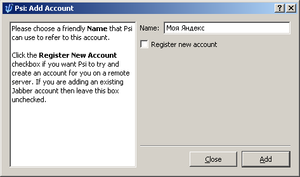
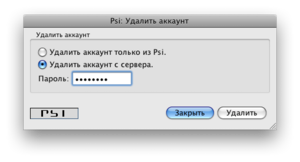
В Интернете существует множество публичных серверов — серверов, на которых можно свободно зарегистрироваться.
Обычной практикой считается регистрация через клиент. Например, в Miranda IM в настройках рядом с полями ввода логина и пароля есть кнопка «Регистрация», а в Psi есть возможность поставить галочку «Зарегистрировать новый аккаунт» («Register new account»).
Удалять учётную запись рекомендуется также через клиент. Например, В Miranda IM кнопка «Удалить» находится там же, в настройках, а в Psi удалить учётную запись можно в диалоге «Аккаунты» или «Настройка учетных записей» (название диалога зависит от локализации, в английской версии «Accounts»).
Тем не менее, существуют и другие способы создания и удаления учётных записей.
Серверы ejabberd и Openfire предоставляют администраторский веб-интерфейс для управления учётными записями пользователей.
Сервер Openfire предоставляет программный интерфейс (протокол HTTP), который можно легко использовать в скриптах. Типичное применение — регистрация учётной записи Jabber при регистрации пользователя на сайте [1] или проектирование собственного публичного веб-интерфейса.
Публичный веб-интерфейс, к примеру, на сервисе Jabber.ru есть страничка, на которой любой желающий может получить учётную запись, правда, при этом требуется подтвердить серьёзность своих намерений предоставлением актуального почтового адреса и доказать, что ты не робот, пройдя графический тест Тьюринга.
При использовании внешнего механизма аутентификации бремя управления учётными записями полностью ложится на механизм. То есть на администратора сервера AD (в случае использования этого механизма).
Как послать запрос на авторизацию в Джаббер?
Добавление контакта «на одном конце» Джаббера задействует функцию авторизации на другом. Авторизация обозначает подписку и подразумевает, что Вы прошли лишь первый этап – добавили человека в ростер. На втором этапе ваш подписчик решает, добавит ли он в свой ростер Вас или нет.
После того, как Вы нажали кнопку добавления контакта, Вашему собеседнику поступает уведомление — запрос подписки – в его клиенте WIME всплывает окно, в котором он может выбрать «Да» или «Нет», приняв или отклонив тем самым вашу просьбу авторизации. После принятия запроса никнейм друга в ростере сменится на мигающую иконку, что обозначает поступившую к Вам ответную авторизацию, которую следует принять.
После успешной прохождения авторизации и Вами, и вашим другом Вы можете вести полноценное общение, в том числе видеть Джаббер-статусы друг друга. Кликните два раза на никнейме в ростере и начинайте переписываться.



